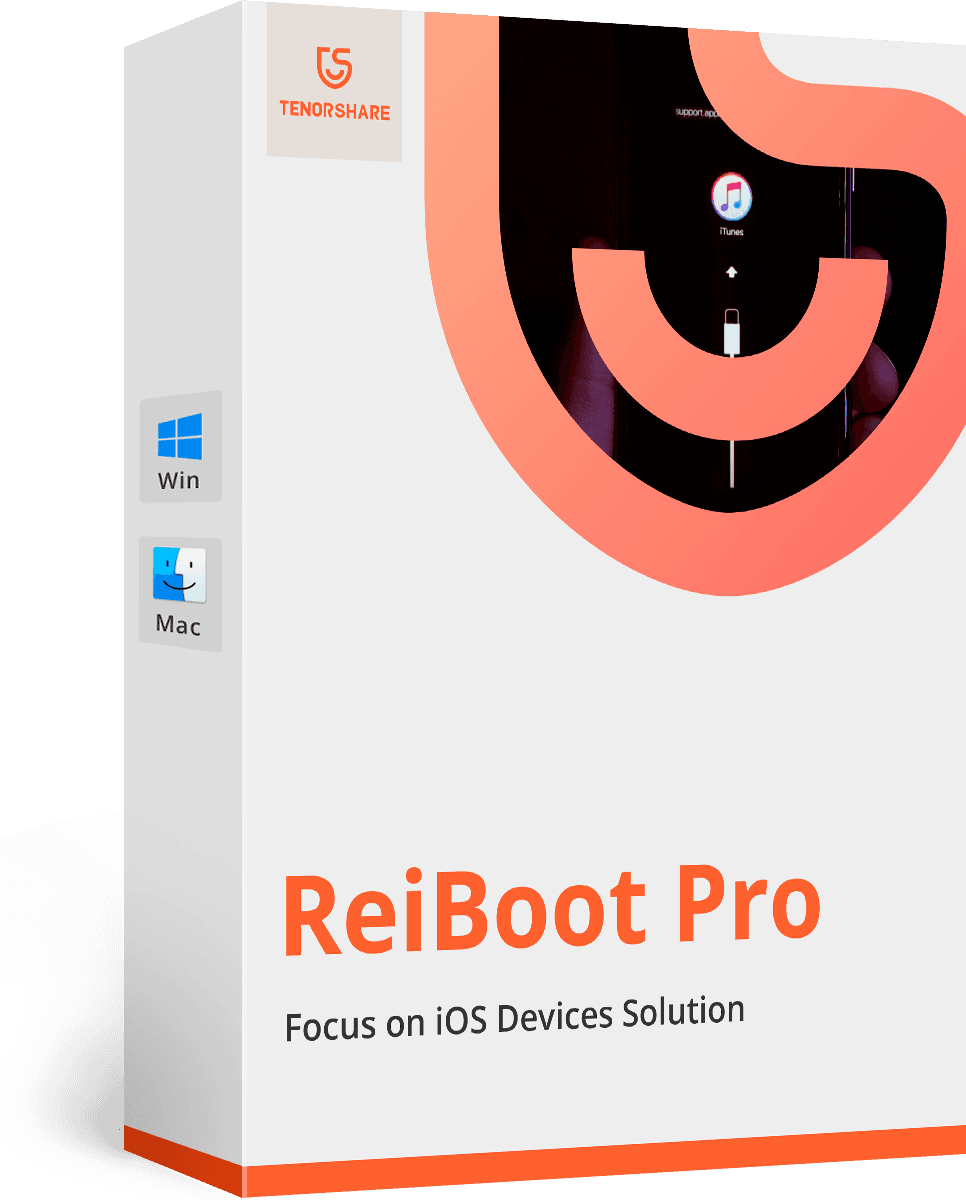Як увійти та вийти з режиму відновлення iPhone
Звичайно, ви натрапили б на людей, які говорятьРежим відновлення iPhone", але ви не набридали багато про це знатидумаючи, що ви дізнаєтесь про це, коли настане час. Ну, ви повинні принаймні знати основне, оскільки воно використовується в багатьох рішеннях, коли ваш iPhone перестає функціонувати або не працює як слід. Ця стаття допоможе вам ознайомитись з режимом відновлення iPhone, щоб ви могли ним користуватися, коли потрібно.
- Частина 1: Що таке режим відновлення iPhone та коли його використовувати
- Частина 2: Як перевести iPhone у режим відновлення
- Частина 3: Як вийти з режиму відновлення iPhone
- Частина 4: iPhone застряг у режимі відновлення, як виправити
Що таке режим відновлення iPhone і коли його використовувати?
Режим відновлення насправді є відмовою від iBootякий, як правило, використовується у випадках, коли вам потрібно відновити свій iPhone з новою версією операційної системи. Це, як правило, корисно, коли ваша операційна система iPhone зазнає декількох збоїв і не працює належним чином, або коли вона оновлюється через iTunes. Це виявляється дуже зручним у випадках, коли ви намагаєтеся усунути неполадки свого пристрою. Його також можна використовувати для джейлбрейка будь-якого iPhone, якщо ви заблокували його з iPhone. Це означає, що всі користувачі iPhone використовували режим відновлення прямо чи опосередковано, не знаючи, під час оновлення операційної системи телефону до нової версії.

Режим відновлення iPhone - це логотип iTunes з кодом support.apple.com/iPhone/Restore Screen.
Як перевести iPhone у режим відновлення
Способи входу в режим відновлення дещо відрізняються для різних версій моделей iPhone. Нижче ви можете дізнатися, як можна ввести режим відновлення для кожної моделі.
Спосіб 1. Використовуйте безкоштовну ReiBoot
Безкоштовна програма, що називається Безкоштовний режим відновлення iPhoneПрограмне забезпечення ReiBoot допоможе перевести ваш iPhone у режим відновлення лише одним клацанням миші. Не потрібно натискати кнопки, також не потрібно використовувати iTunes. Тож якщо ви не знаєте, як натиснути відповідні кнопки, щоб увійти в режим відновлення або випадково зламаються кнопки iPhone. Це найкращий вибір для продовження. Просто завантажте програмне забезпечення та підключіть свій пристрій. Потім натисніть кнопку «Увійти в режим відновлення» , і це зроблено!
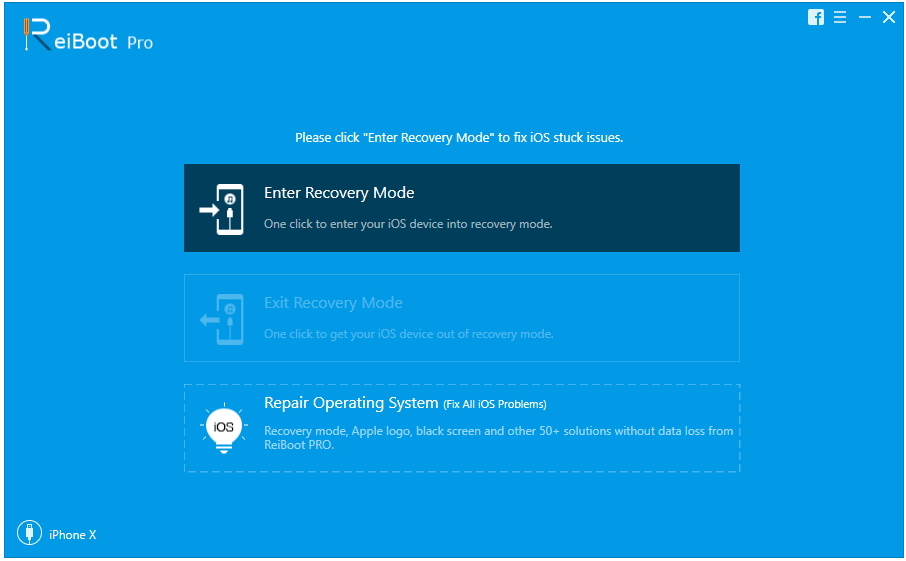
Спосіб 2: Підключення до iTunes та кнопок Press
Якщо ви не хочете спробувати безкоштовний ReiBoot, ви також можете вручну перевести iPhone в режим відновлення за допомогою кнопок. Детальні інструкції наведені нижче.
Введення iPhone 6/6 Plus та більш ранніх моделей у режим відновлення:
Крок 1. Для режиму відновлення iPhone 6 та режиму відновлення iPhone 6s спочатку підключіть iPhone до ПК / ноутбука / Mac.
Крок 2: Натисніть дві кнопки: Home & Side і не відпускайте їх.
Крок 3: Лише коли ви побачите "Підключитися до iTunes", ви повинні відпустити кнопки.
Введення моделей iPhone 7/7 Plus у режим відновлення:
Крок 1. У режимі відновлення iPhone 7 спочатку підключіть iPhone до ПК / ноутбука / Mac.
Крок 2: Натисніть дві кнопки: зменшення гучності та бік, і не відпускайте їх.
Крок 3: Лише коли ви побачите "Підключитися до iTunes", ви повинні відпустити кнопки.
Введення моделей iPhone 8/8 Plus / X / XS / XS Max / XR в режим відновлення:
Крок 1. Підключіть iPhone до ПК / ноутбука / Mac.
Крок 2: Швидко натисніть дві кнопки одна за одною: збільшення гучності та зменшення гучності, і не відпускайте їх.
Крок 3: Після цього натисніть бічну кнопку і продовжуйте утримувати її, доки не з’явиться "Підключення до iTunes". Як тільки це з’явиться на екрані, ви можете відпустити кнопку
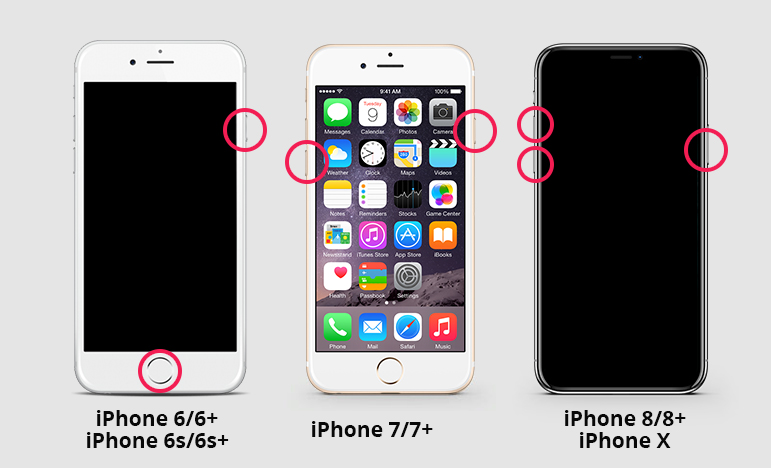
Як вийти з режиму відновлення iPhone
Так само, як увійти в режим відновлення, ReiBootможе допомогти вам вийти з режиму відновлення безкоштовно. Вам не доведеться шукати будь-які інші рішення, просто підключіть пристрій і натисніть опцію «Вийти з режиму відновлення», ваш iPhone потім перезавантажиться, не побачивши скріп «підключитися до iTunes».
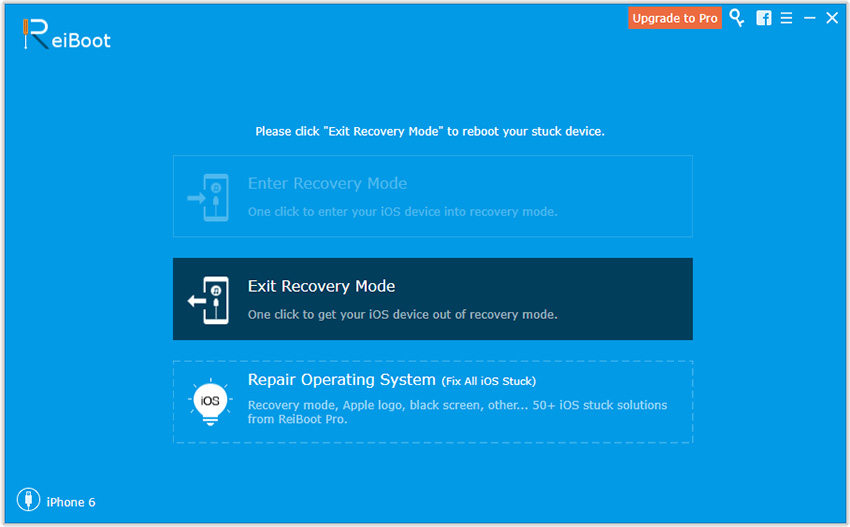
iPhone застряг у режимі відновлення, як виправити
Є можливість отримати ваш iPhoneзастряг у режимі відновлення та не вийшов після оновлення програмного забезпечення або джейлбрейка чи відновлення. Однозначно можна скористатися iTunes, щоб виправити цю проблему, але всі дані на вашому iPhone обов'язково видаляються, якщо ви використовуєте iTunes. Набагато безпечніший спосіб за допомогою яких усі ваші дані в телефоні залишаються недоторканими Tenorshare ReiBoot. Він пропонує функцію входу / виходу режиму відновлення в один клік. Ви можете використовувати це програмне забезпечення наступним чином.
Крок 1. Відкрийте свій ПК / Mac / ноутбук, завантажте та встановіть на ньому Tenorshare ReiBoot.
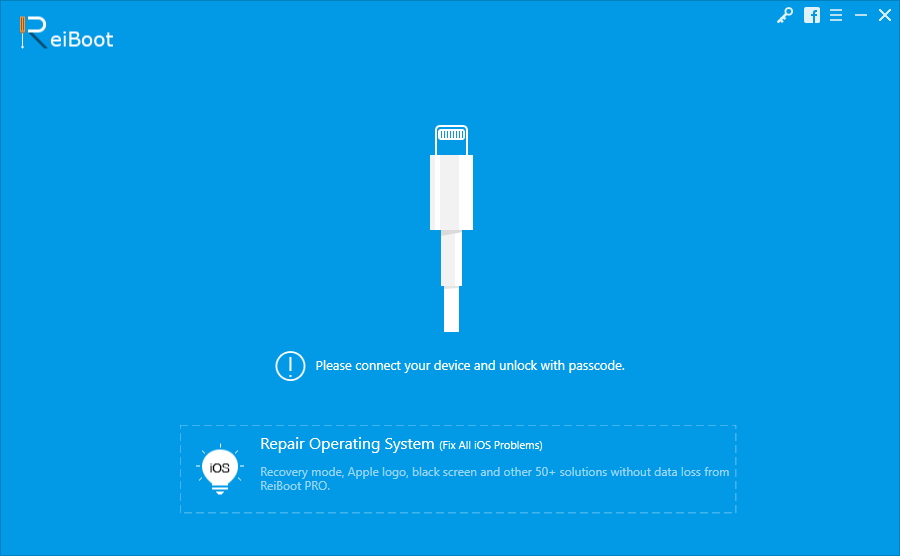
Крок 2: Підключіть свій iPhone, який застряг у режимі відновлення, до ноутбука чи ПК.
Крок 3: Навіть якщо ваш iPhone застряг у режимі відновлення, його можна легко виявити за допомогою цього програмного забезпечення, натисніть на виділену другу опцію «Ремонт операційної системи», щоб розпочати ремонт.
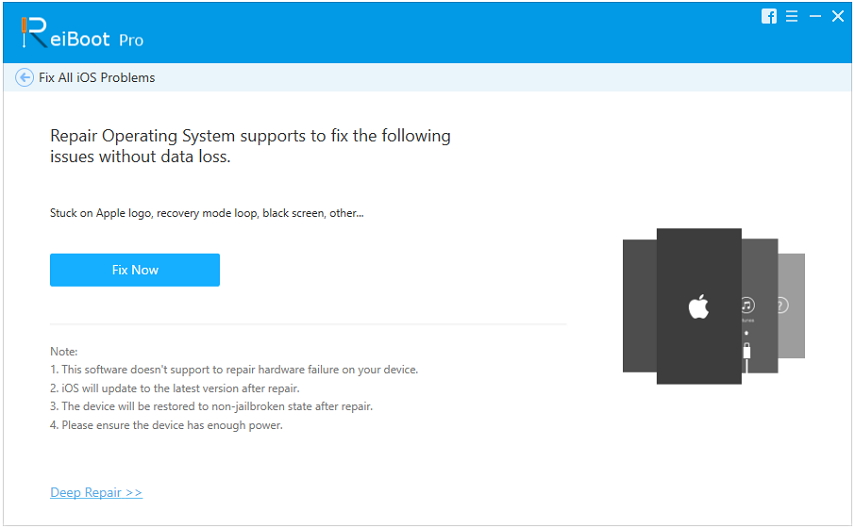
Крок 4: Завантажте прошивку в Інтернеті та продовжте процес відновлення після готовності.
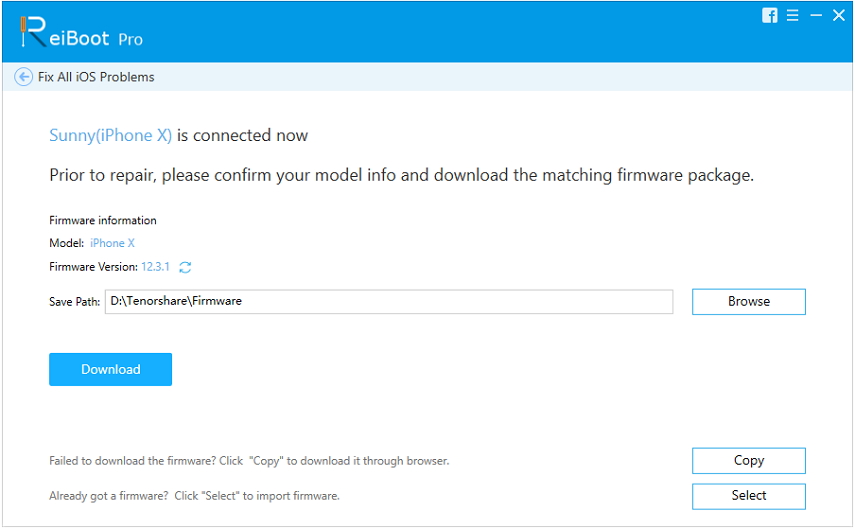
Після завершення процесу ремонту ваш iPhone перезавантажиться і успішно вийде з режиму відновлення. Це простий спосіб вийти з режиму відновлення, коли він застряг, не втрачаючи жодних даних.
Висновок
Дуже важливо знати про відновлення AppleРежим, як це дуже важливо при виконанні певних операцій на вашому iPhone, таких як усунення несправностей, джейлбрейк або оновлення програмного забезпечення. Наведений вище посібник розповідає, як ви можете використовувати режим відновлення на різних моделях iPhone, а також як ви можете вийти з режиму відновлення, коли це необхідно. Якщо застряг під час виходу з режиму відновлення, найкращим програмним забезпеченням, на яке слід звернутися, є Tenorshare ReiBoot, що настійно рекомендується.